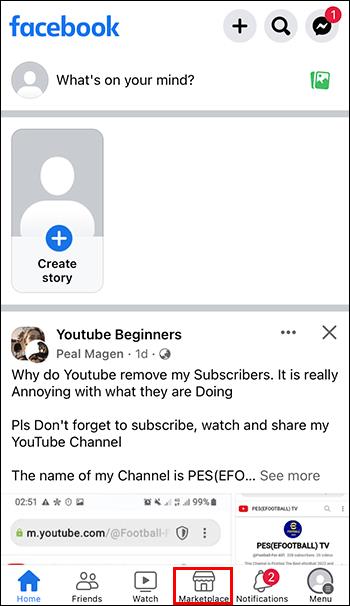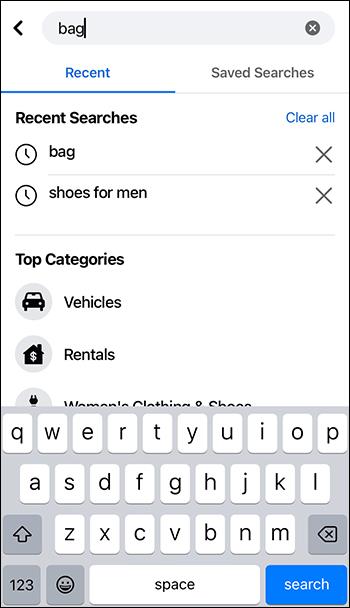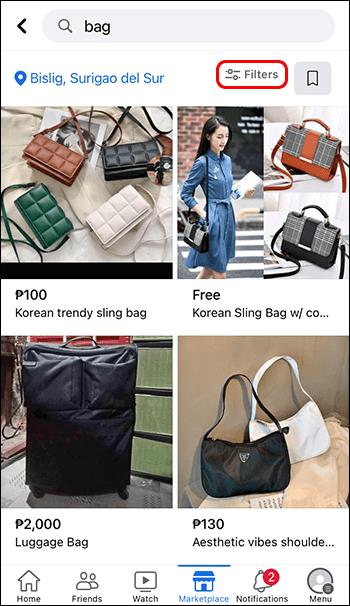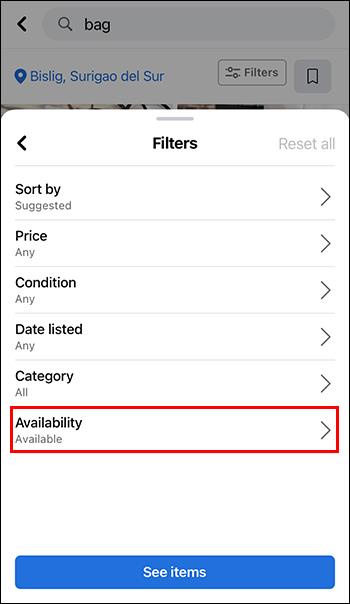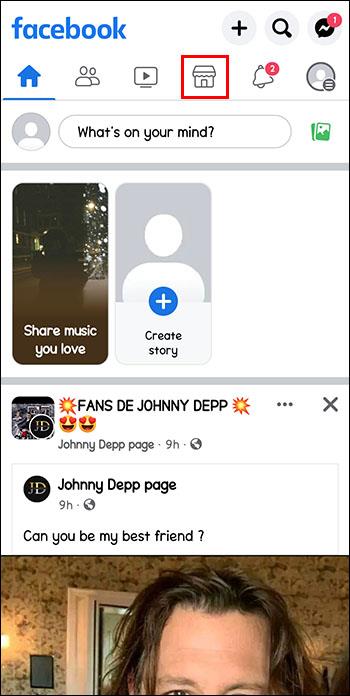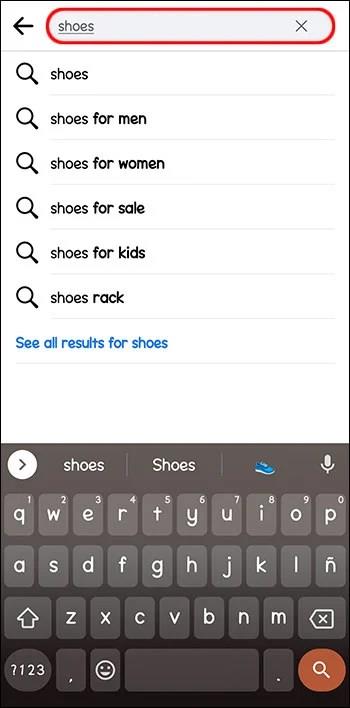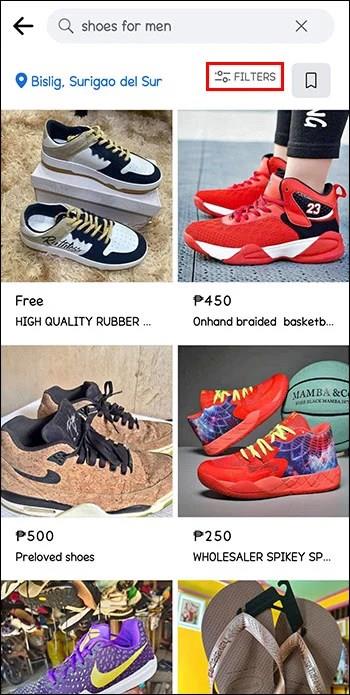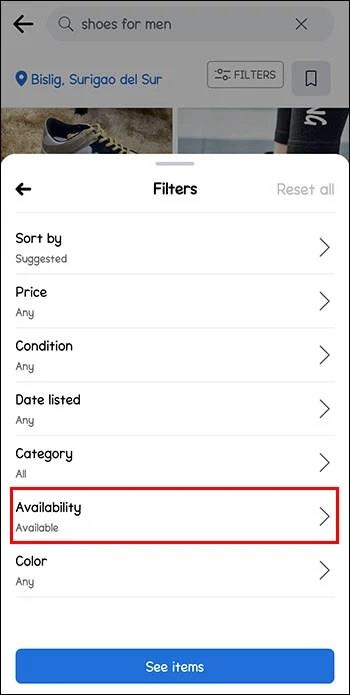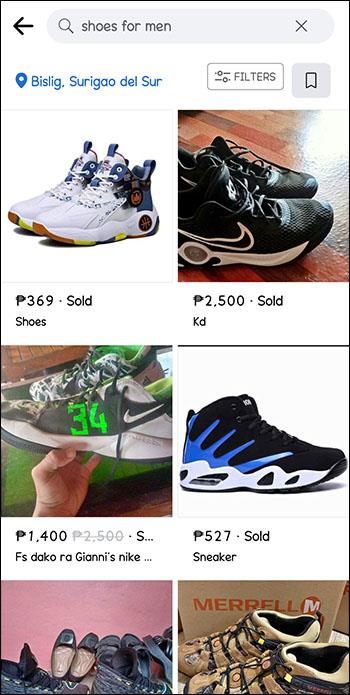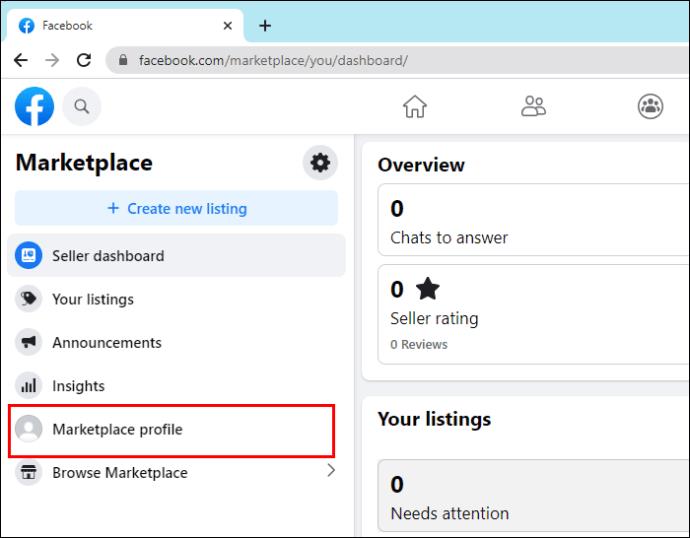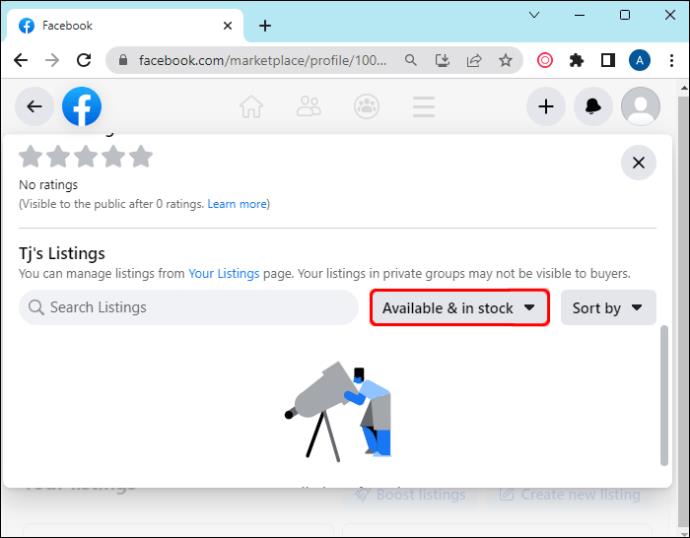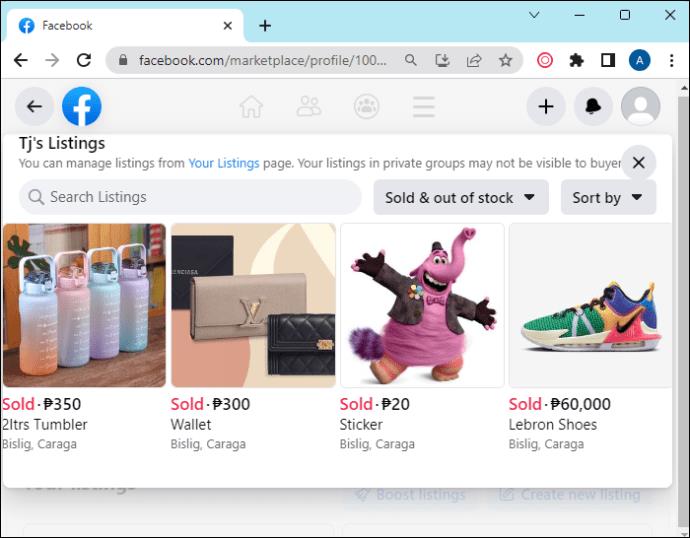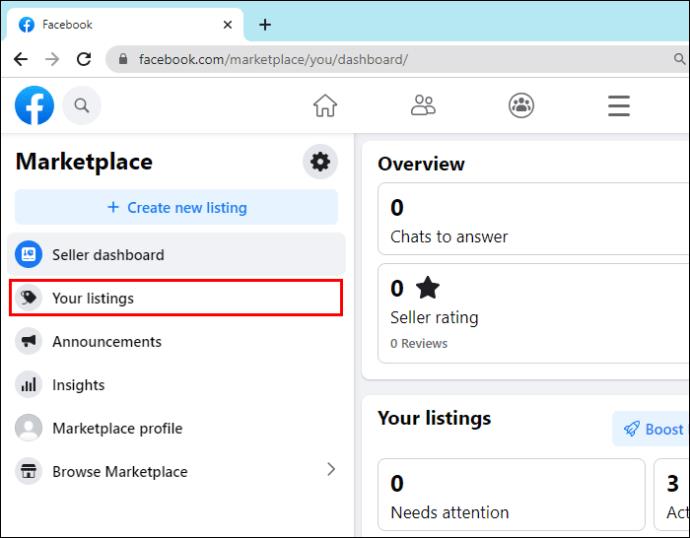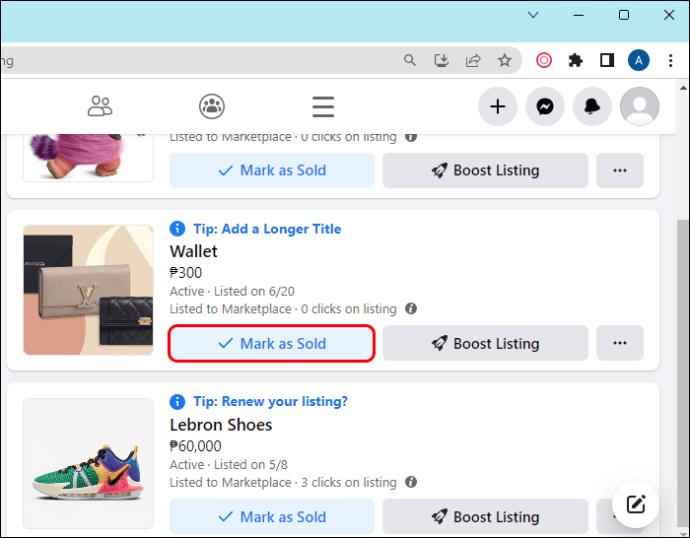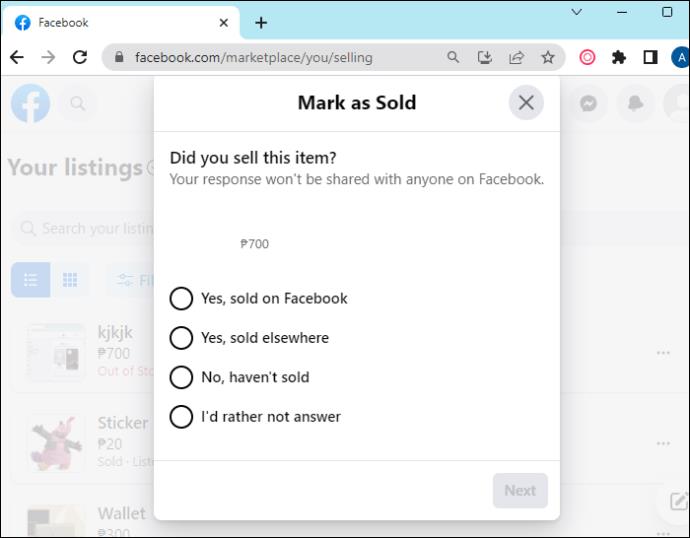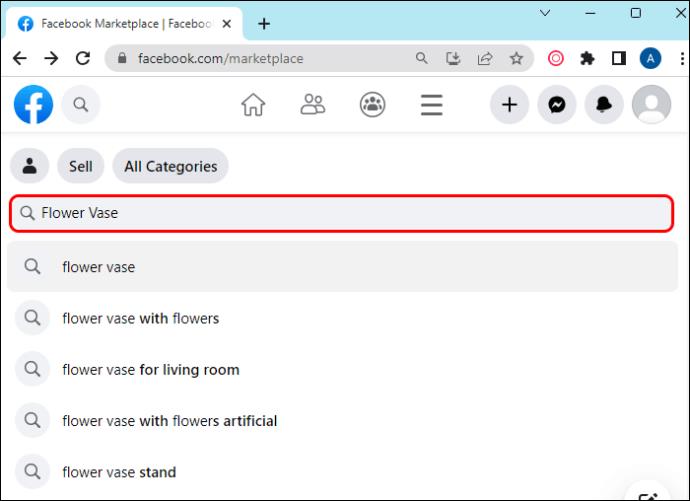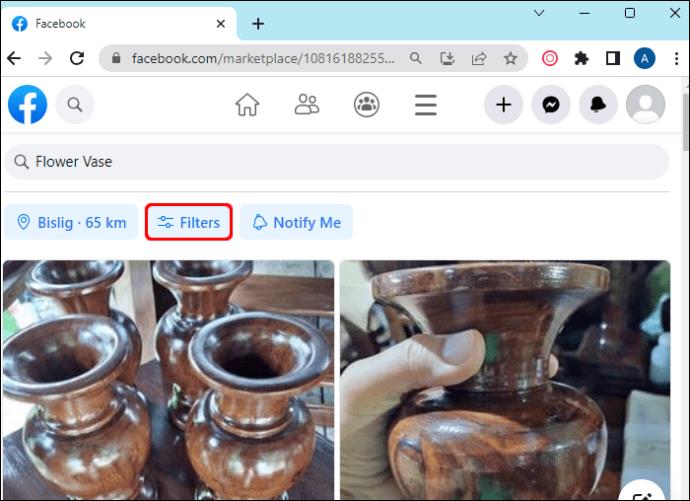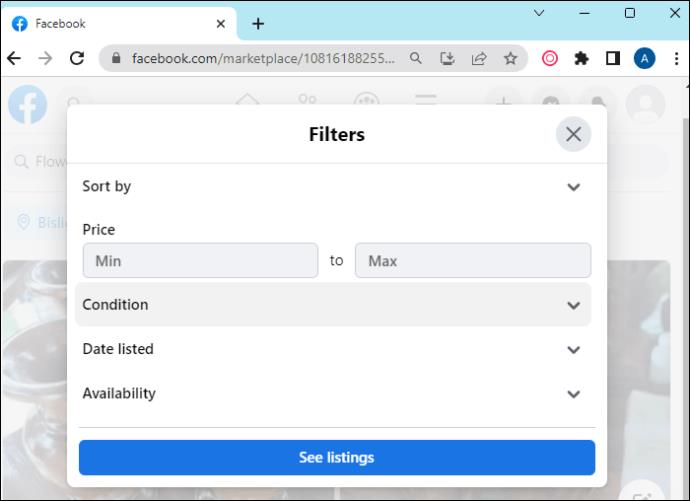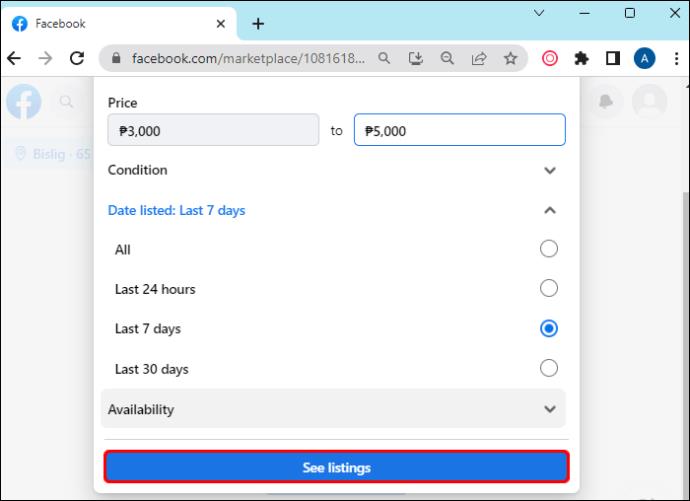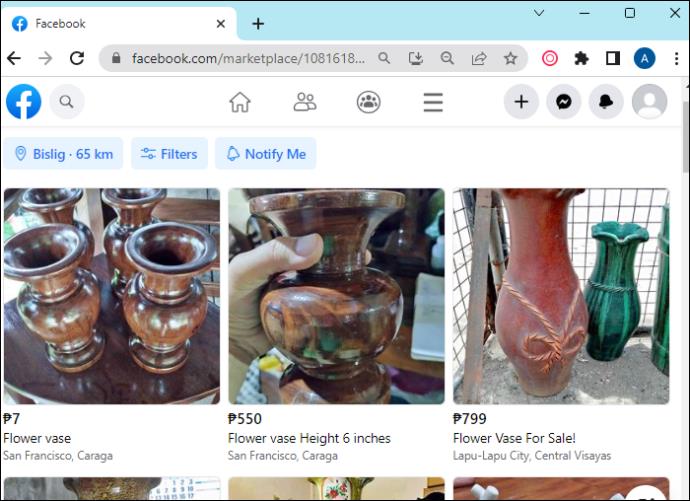Ierīču saites
Vietnē Facebook Marketplace ir viegli atrast vajadzīgo. Varat filtrēt visu, sākot no cenas un atrašanās vietas līdz piegādes iespējām un preces stāvoklim. Lai vēl vairāk sašaurinātu meklēšanu, varat skatīt arī pārdotās preces. Šis ir noderīgs rīks, kas ļauj salīdzināt cenas un iegūt labāku izpratni par preces vērtību.

Šajā rakstā jūs uzzināsit, kā skatīt pārdotās preces vietnē Facebook Marketplace.
Kā skatīt pārdotās preces vietnē Facebook Marketplace
Ja vēlaties redzēt, ko citi Facebook lietotāji pērk, un noskaidrot, cik daudz viņi maksā, varat to izdarīt.
Kā skatīt pārdotās preces iPhone tālrunī
Vai vēlaties skatīt preces, kas tika pārdotas Facebook Marketplace mobilajā lietotnē savā iPhone tālrunī? Ja tā, veiciet tālāk norādītās darbības.
- Noklikšķiniet uz Marketplace ikonas ekrāna apakšā.
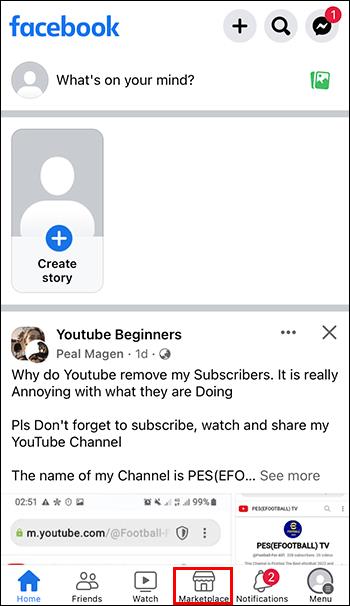
- Nospiediet ikonu “Meklēt” un ierakstiet pārdotās preces nosaukumu vai atlasiet kādu no daudzajām kategorijām.
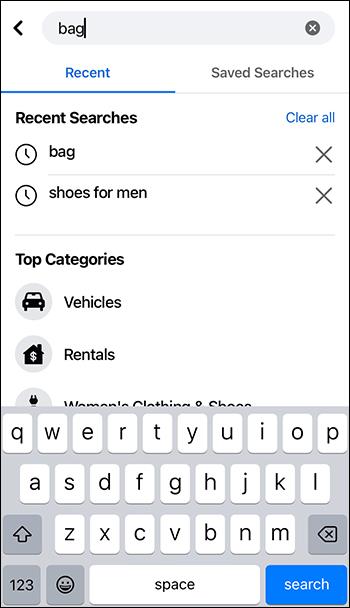
- Kad esat saņēmis rezultātus, noklikšķiniet uz ikonas Filtri ekrāna augšdaļā, tieši zem meklēšanas joslas.
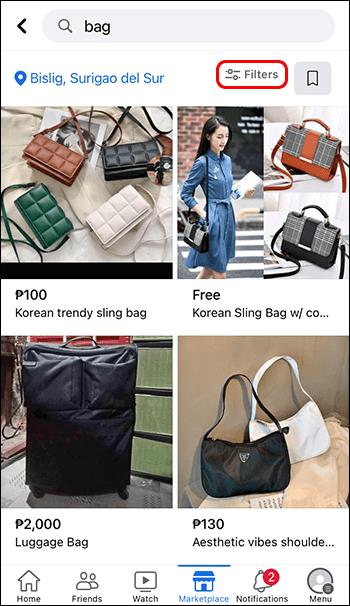
- Noklikšķiniet uz filtra “Pieejamība”. Atlasiet “Pārdots” un pēc tam pieskarieties “Skatīt sarakstus”.
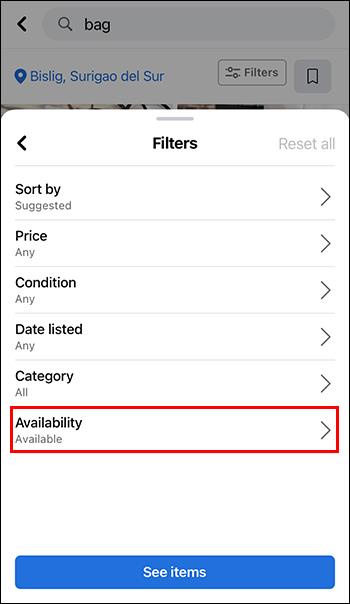
- Ekrānā tiks parādīts meklēto pārdoto preču saraksts.

Kā skatīt pārdotās preces operētājsistēmā Android
Operētājsistēmā Android darbības ir līdzīgas. Lūk, kas jums jādara:
- Noklikšķiniet uz Marketplace ikonas ekrāna augšdaļā.
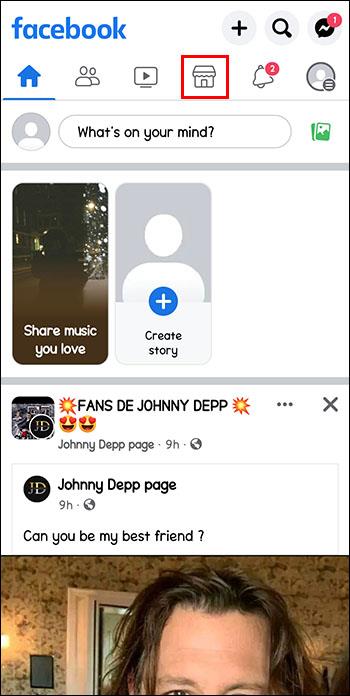
- Nospiediet ikonu “Meklēt” un ierakstiet tās pārdotās preces nosaukumu, kuru vēlaties redzēt, vai atlasiet kādu no daudzajām kategorijām.
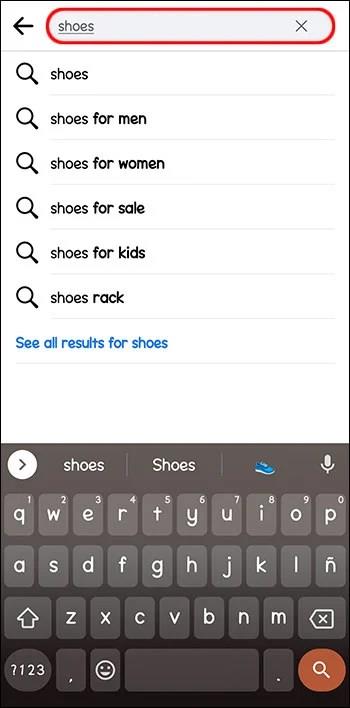
- Kad esat saņēmis rezultātus, noklikšķiniet uz ikonas “Filtri” ekrāna augšdaļā, tieši zem meklēšanas joslas.
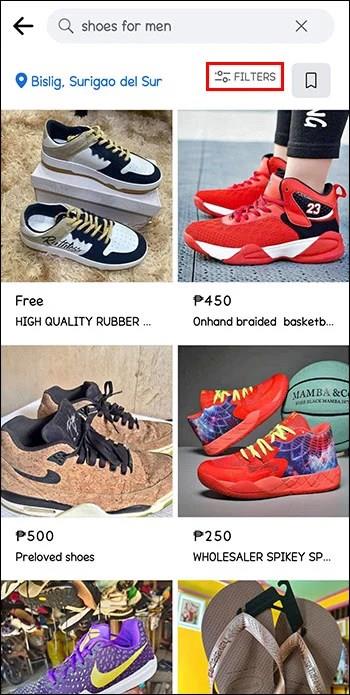
- Noklikšķiniet uz filtra “Pieejamība”, atlasiet “Pārdots” un pēc tam pieskarieties “Skatīt sarakstus”.
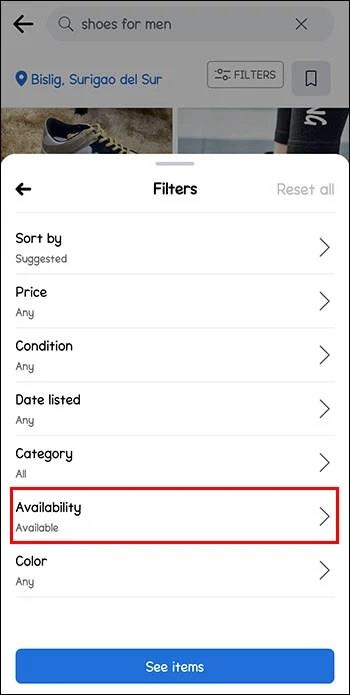
- Ekrānā tiks parādīts meklēto pārdoto preču saraksts.
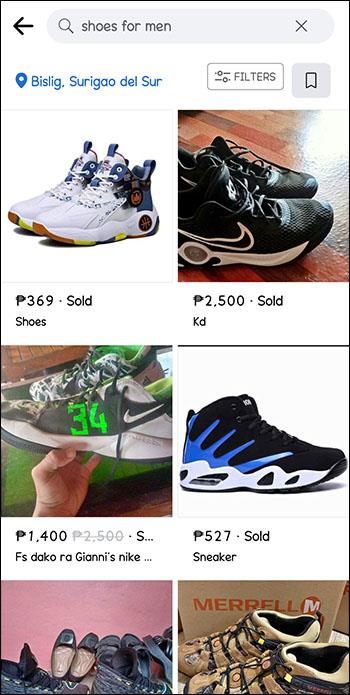
Kā skatīt pārdotās preces datorā
Arī savā datorā varat iegūt Facebook Marketplace pārdoto preču sarakstus.
- Kreisās puses izvēlnē noklikšķiniet uz Marketplace ikonas.

- Atlasiet Marketplace profilu.
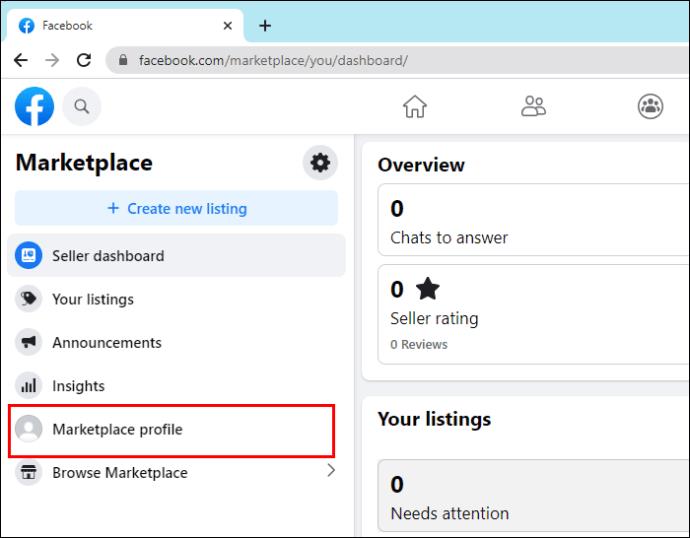
- Noklikšķiniet uz "Pieejams un noliktavā" un atlasiet "Pārdots un nav noliktavā".
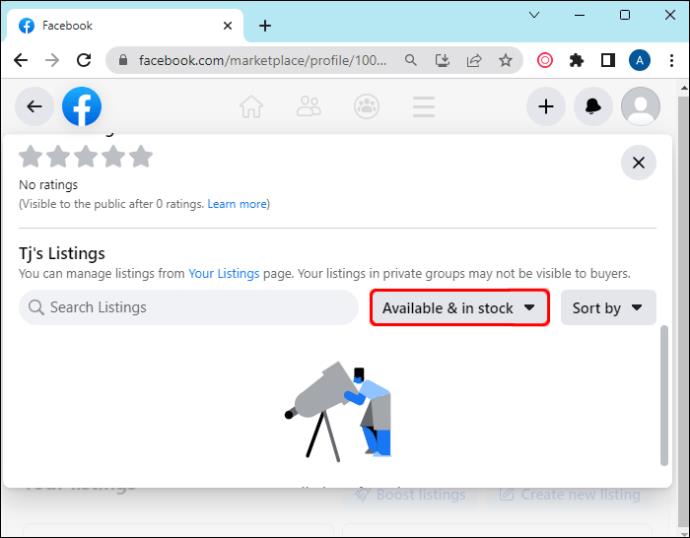
- Ekrānā parādīsies pārdoto preču saraksts.
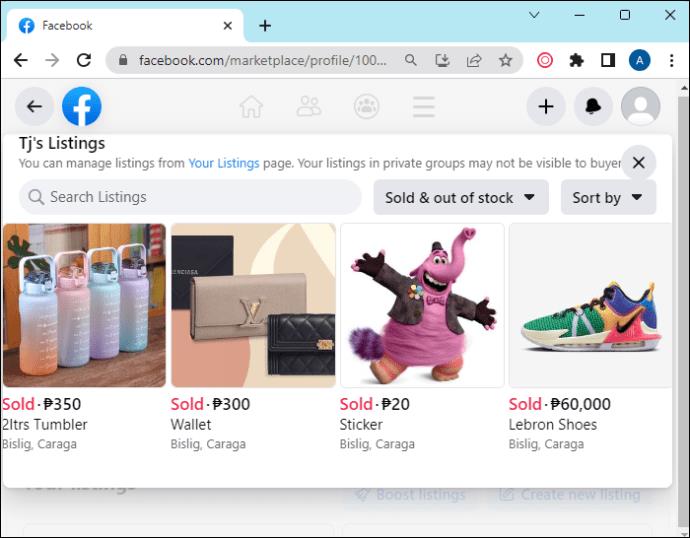
Plusi un mīnusi, redzot pārdotās preces Facebook tirgū
Iespēja redzēt pārdotās preces vietnē Facebook Marketplace ir noderīgs rīks. Tas var atvieglot darījumu norisi, taču šai funkcijai ir arī daži trūkumi.
Plusi:
- Pārbaudiet preces vērtību
- Salīdziniet cenas
- Skatiet, vai tika veiktas atlaides
- Piekļūstiet pārdevēja profilam un pārbaudiet, vai viņam ir pieejamas līdzīgas preces
Mīnusi:
- Ir pieejami tikai pēdējo 30 dienu saraksti
- Ja meklējat tikai pēc kategorijas, filtrs “Pārdots” nebūs pieejams
Kā atzīmēt preci kā pārdotu vietnē Facebook Marketplace
Ja pabeidzat izpārdošanu šajā platformā, atzīmējiet to kā “Pārdots”, kad tas ir pabeigts. Tādā veidā tas nebūs pieejams nevienam citam, un pircējs saņems paziņojumu, ka tas ir pārdots.
Lūk, kā tas tiek darīts:
- Atlasiet Marketplace ikonu.

- Noklikšķiniet uz “Jūsu saraksti”.
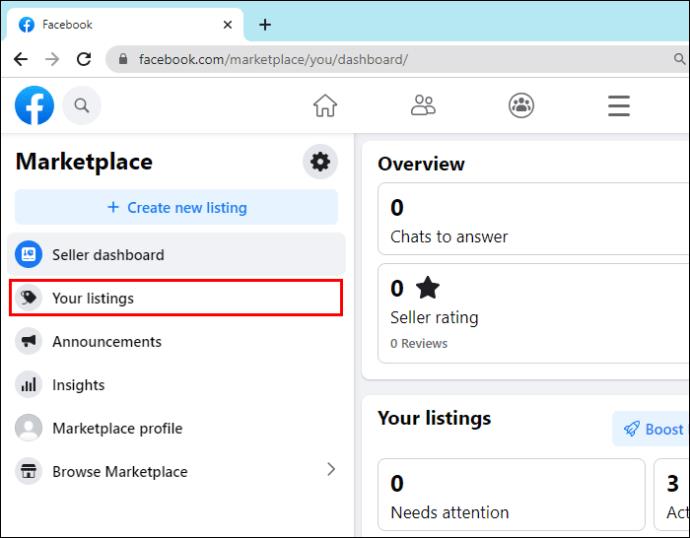
- Atrodiet preci un nospiediet “Atzīmēt kā pārdotu”.
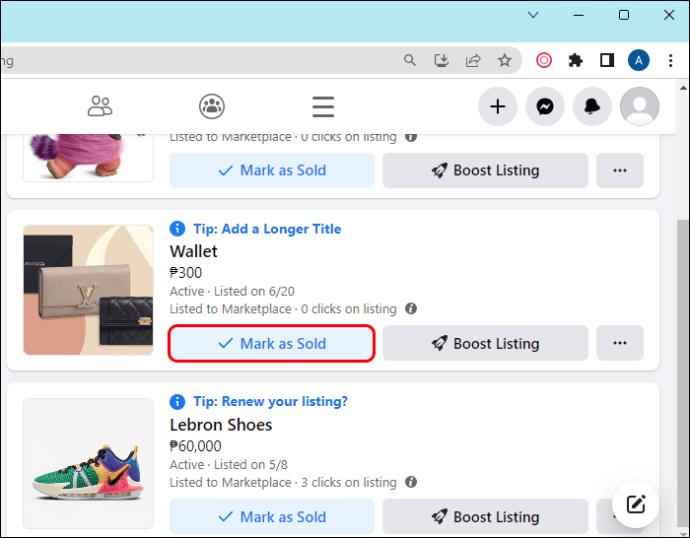
- Atbildiet uz konfidenciālajiem jautājumiem par pārdošanu.
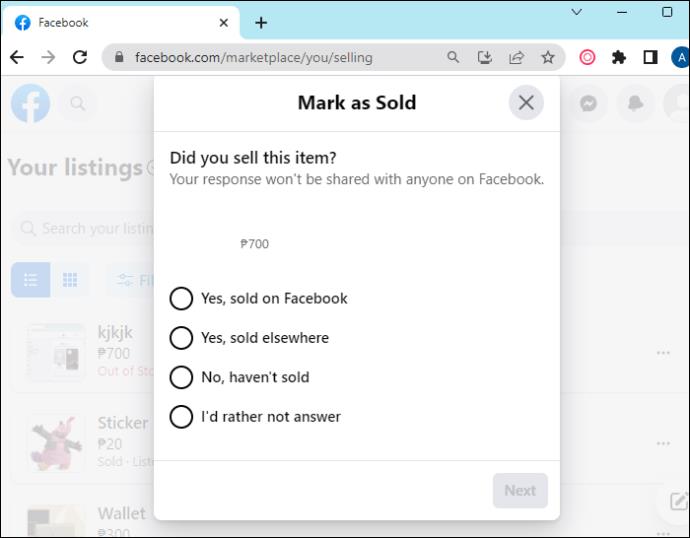
- Atlasiet “Arhivēt”, lai noņemtu tērzēšanas sarunas no iesūtnes, vai “Atcelt”, lai tās saglabātu.

Kā skatīt visas preces, kas tiek pārdotas vietnē Facebook Marketplace
Izmantojiet Facebook viedās meklēšanas rīku, lai atrastu kaut ko konkrētu. Varat ierakstīt vajadzīgo vai pārlūkot pēc kategorijas un pēc tam filtrēt šos rezultātus, lai iegūtu to, ko meklējat:
- Noklikšķiniet uz Marketplace ikonas.

- Nospiediet ikonu “Meklēt” un ierakstiet vajadzīgā vienuma nosaukumu vai atlasiet kādu no daudzajām kategorijām.
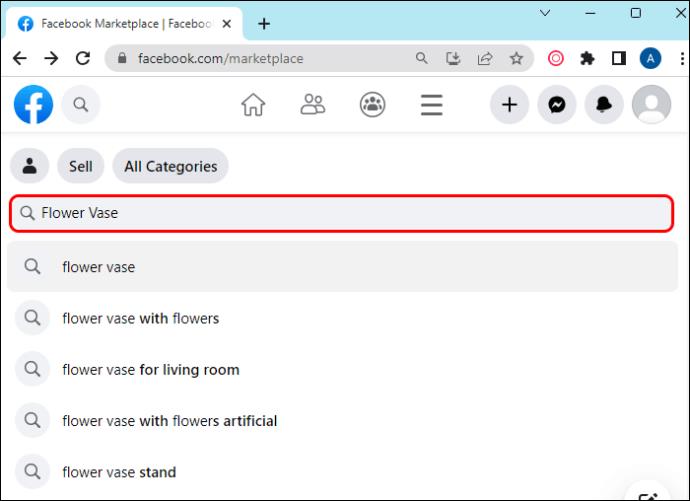
- Noklikšķiniet uz ikonas “Filtri” ekrāna augšdaļā, tieši zem meklēšanas joslas.
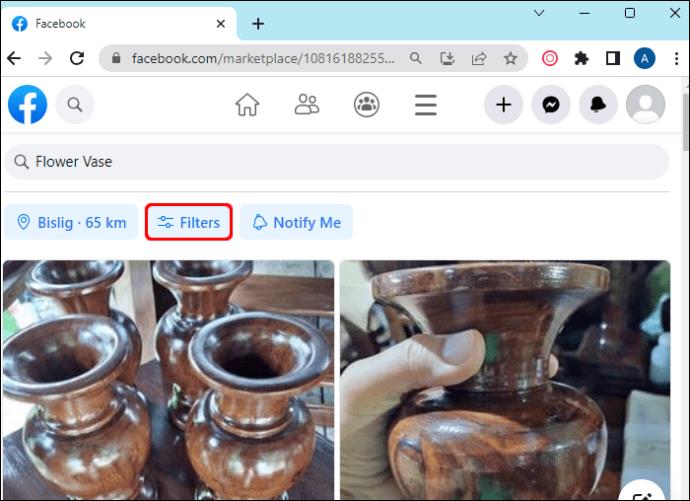
- Sašauriniet meklēšanu, izmantojot jebkuru no pieejamajiem filtriem (cenu diapazons, piegādes iespējas, stāvoklis).
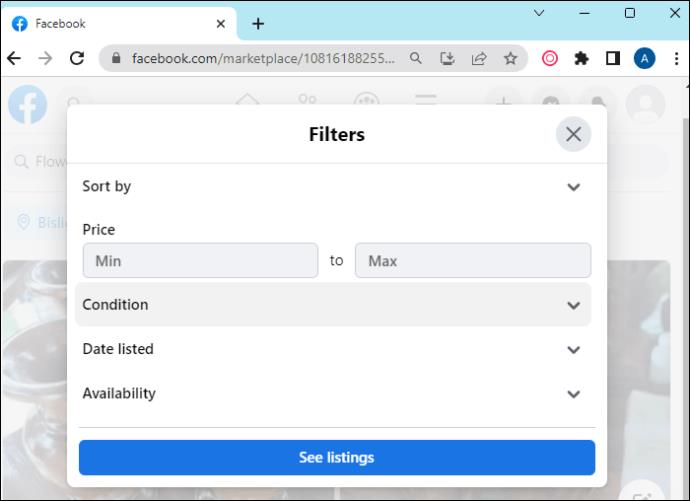
- Izvēlieties kārtošanas secību, lai sakārtotu sarakstu.
- Noklikšķiniet uz "Skatīt sarakstus".
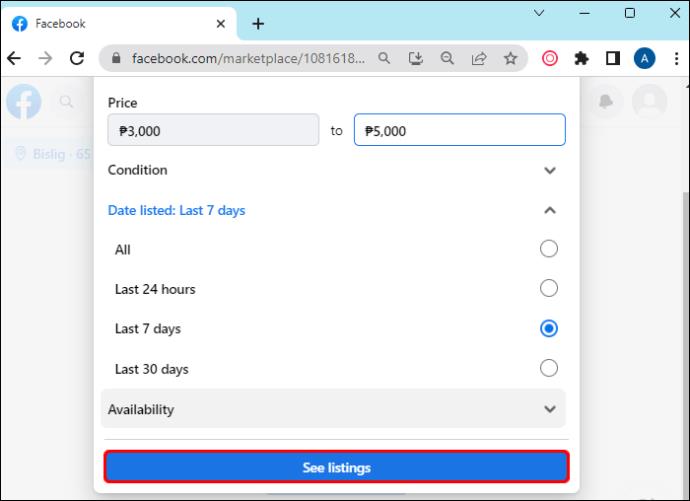
- Ekrānā parādīsies to vienumu saraksts, kas atbilst jūsu meklēšanas vaicājumam.
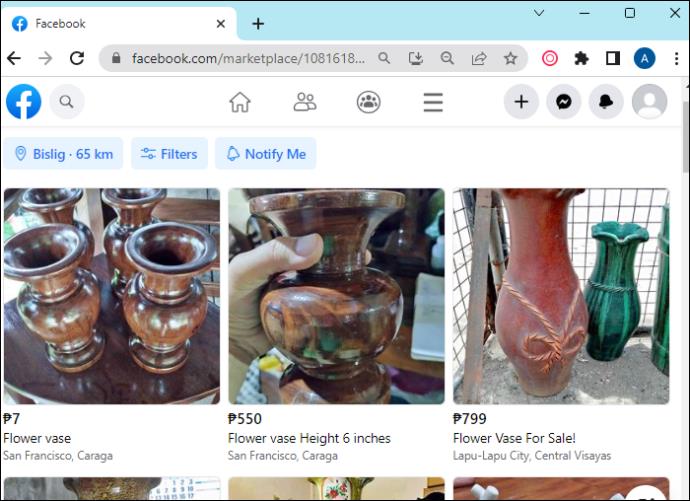
FAQ
Kā atzīmēt preci kā pārdotu vietnē Facebook Marketplace?
Lai atzīmētu sarakstā iekļauto preci kā pārdotu, jums ir jāatver Marketplace un jānoklikšķina uz sava profila ikonas. Pēc tam pieskarieties vienumam “Jūsu saraksti” un attiecīgajai precei noklikšķiniet uz “Atzīmēt kā pārdotu”. Ņemiet vērā, ka, tiklīdz to izdarīsiet, pircējs varēs jūs kvalificēt kā pārdevēju.
Kādas preces nevar pārdot vietnē Facebook Marketplace?
Ne visu var pārdot Facebook Marketplace. Šeit ir saraksts ar lietām, kuras jūs tur neatradīsit: preces, kas nav fiziski produkti, pakalpojumi, dzīvnieki vai medicīniskā palīdzība. Turklāt daži ieraksti netiks atļauti, ja raksta apraksts un fotoattēls nesakrīt. Tas pats noteikums ir spēkā, ja tajā ir attēls pirms un pēc.
Pārdoto preču apskate Facebook Marketplace ir vienkārša
Facebook Marketplace ir lieliska vieta, kur iegādāties kvalitatīvas lietotas preces. Šeit var atrast jebko, sākot no grāmatām un apģērba līdz transportlīdzekļiem vai mēbelēm. Tas ir bez maksas un vienkārši lietojams, un tā milzīgā auditorija var atvieglot jūsu preču pircēju atrašanu. Ir svarīgi zināt, kā izmantot visus šīs platformas piedāvātos rīkus. Iespēja redzēt pārdotās preces noteikti ir informācija, kas jāizmanto. Apskatiet, ko pērk citi lietotāji, un salīdziniet cenas, lai maksimāli izmantotu savus darījumus.
Vai esat mēģinājis meklēt pārdotās preces vietnē Facebook Marketplace? Vai izmantojāt kādu no šajā rakstā sniegtajiem padomiem? Pastāstiet mums komentāru sadaļā zemāk.